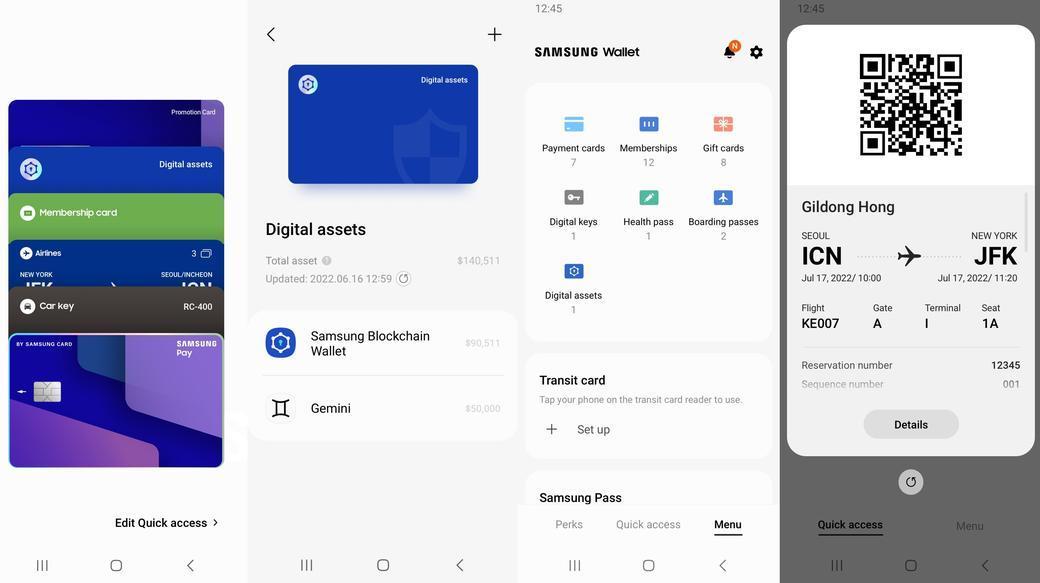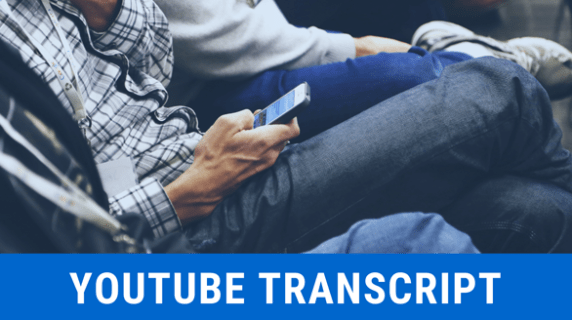
Transkrypcje z YouTube są przydatne dla osób z wadami słuchu lub osób w metrze, które chcą posłuchać swojego ulubionego podcastu. Dzięki włączonej transkrypcji możesz przeczytać, co dana osoba mówi w filmie, bez konieczności słuchania samego filmu.
Jeśli chcesz dowiedzieć się, jak uzyskać transkrypcję filmu z YouTube na różne urządzenia, czytaj dalej.
Jak znaleźć transkrypcję filmu z YouTube na komputerze?
Znalezienie opcji transkrypcji dla filmu na YouTube jest stosunkowo proste. Jednak nie wszystkie filmy będą miały transkrypcje. Tylko ci, którzy mają napisy, pozwalają je zobaczyć. Pamiętaj, że wiele filmów ma automatyczne transkrypcje, które nie zawsze mogą być najlepszej jakości. Ale niektórzy twórcy filmów tworzą własne transkrypcje, które zwykle są dokładniejsze.
Ogólnie rzecz biorąc, jakość transkrypcji zależy od czystości dźwięku wideo, akcentów, dialektów itp. Oto jak znaleźć transkrypcję, jeśli wideo zawiera napisy:
-
Otwórz swoją ulubioną przeglądarkę i uruchom YouTube.
-
Zaloguj się na swoje konto.
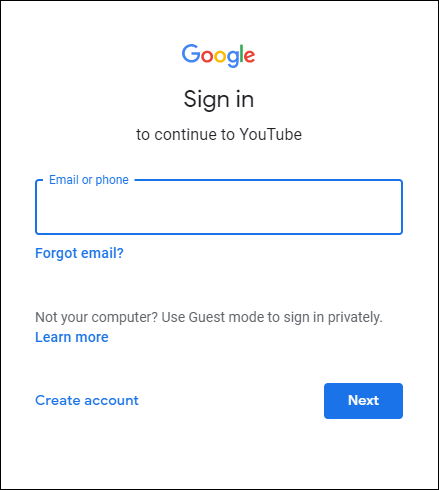
- Odtwórz film, do którego potrzebujesz transkrypcji.
-
Kliknij trzy poziome kropki pod filmem.
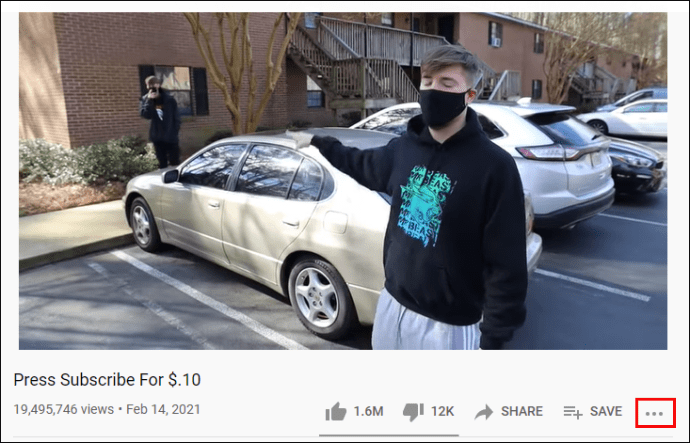
-
Wybierz „Otwórz transkrypcję”.
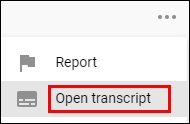
-
Transkrypcja będzie widoczna po prawej stronie filmu.
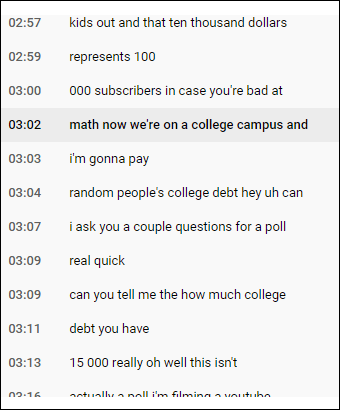
Notatka : Pod transkrypcją prawdopodobnie zobaczysz „angielski”. Jeśli dotkniesz tego, mogą być dostępne różne opcje językowe, w tym „Angielski (wygenerowany automatycznie)”. Zawsze najlepiej wybrać „Angielski” zamiast opcji „Wygenerowany automatycznie”, aby uzyskać dokładność.
Jak pobrać transkrypcję CC filmu z YouTube
Co zrobić, jeśli obejrzałeś przepis na YouTube i chciałbyś pobrać jego transkrypcję w celach informacyjnych? Możesz to zrobić? Chociaż nie ma przycisku „Pobierz”, nadal można pobrać transkrypcję:
-
Po włączeniu transkrypcji dotknij trzech kropek w prawym górnym rogu.
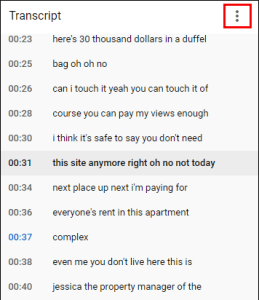
-
Wybierz „Przełącz sygnatury czasowe”.
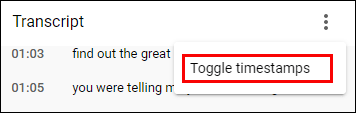
-
Transkrypcja nie zawiera ram czasowych.
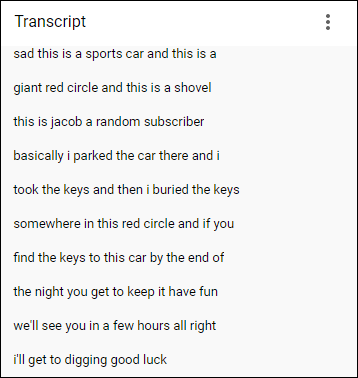
-
Wybierz transkrypcję tak, jakbyś zaznaczał dowolny tekst.
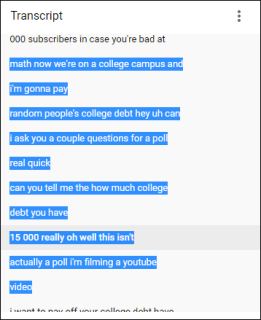
-
Otwórz preferowaną aplikację, taką jak „Notatki” lub „Word”.
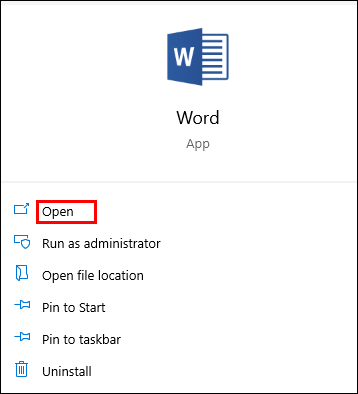
-
Kliknij transkrypcję prawym przyciskiem myszy, aby ją skopiować.
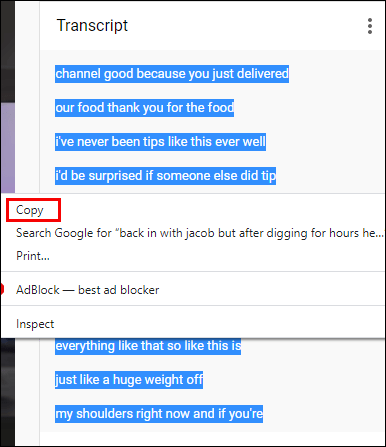
-
Wklej go do dokumentu.
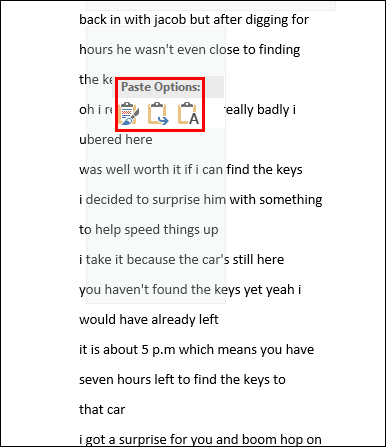
Jak uzyskać transkrypcję filmu z YouTube na telefony?
Telefony nie mają takiej samej opcji znajdowania transkrypcji wideo z YouTube jak komputery. Dlatego nie możesz go włączyć i zobaczyć z boku wideo. Zamiast tego użytkownicy mogą włączyć CC lub napisy. Niemniej jednak ta funkcja nadal pozwala zobaczyć słowa i zrozumieć, o czym jest film, bez konieczności słuchania go.
W zależności od filmu dostępne będą różne języki lub tylko angielski. Napisy kodowane są zwykle dokładne i mają niewielką szansę na błędy.
Spójrz na poniższe kroki, aby włączyć CC w filmie YouTube:
-
Otwórz aplikację YouTube.
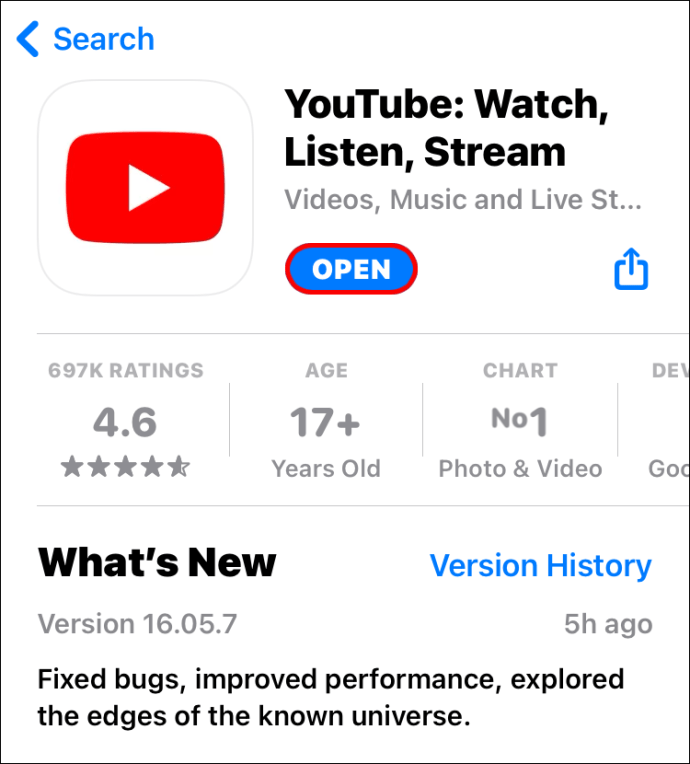
- Wyszukaj film.
-
Stuknij trzy kropki w prawym górnym rogu filmu.
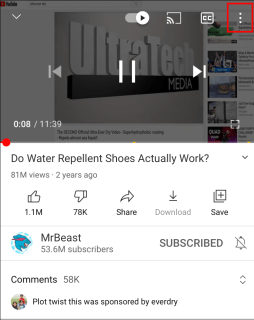
-
Wybierz „Napisy”.
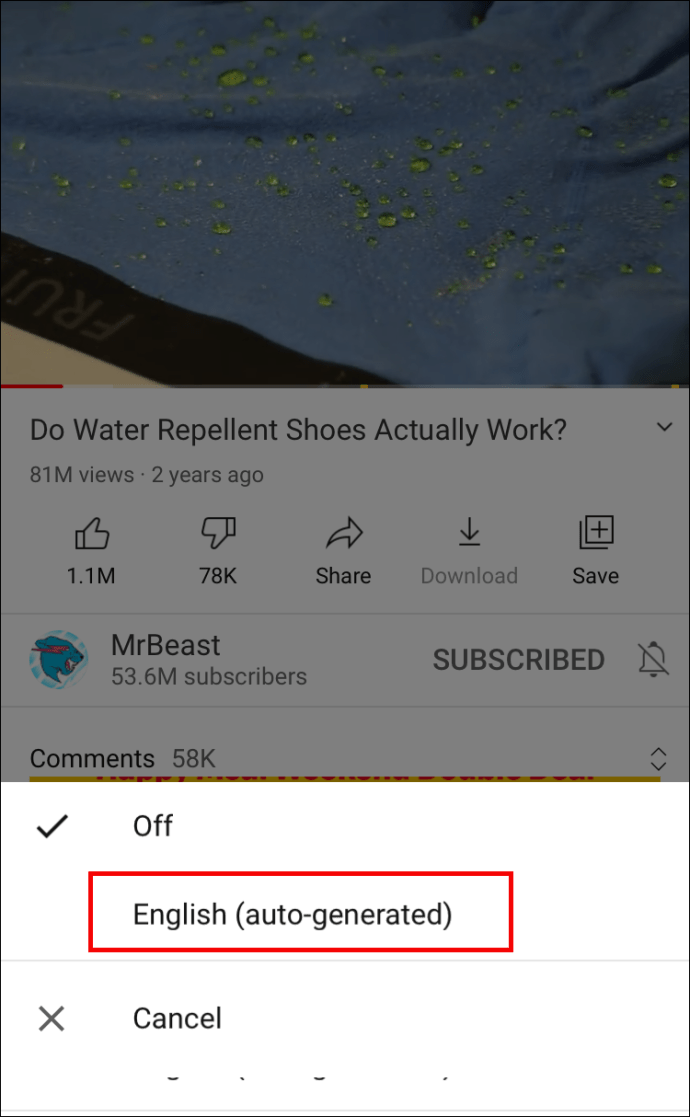
-
Wybierz żądany język.
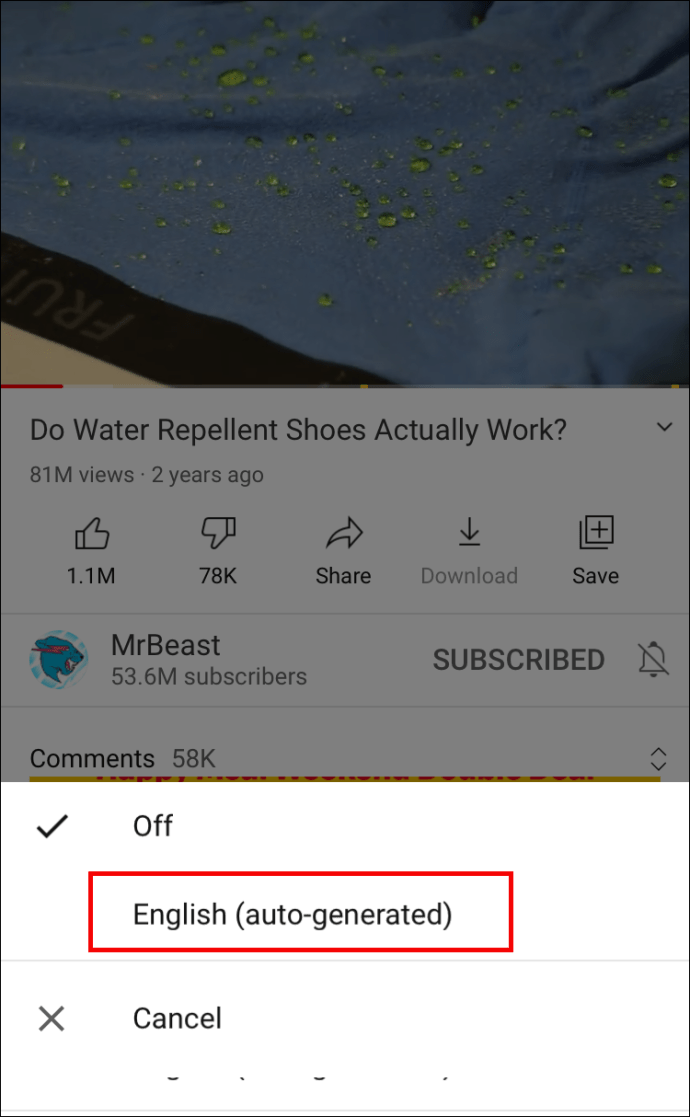
- Kliknij w dowolnym miejscu na ekranie.
-
Odtwórz wideo za pomocą CC.
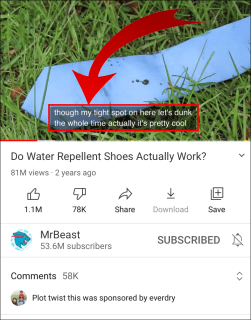
Jak uzyskać transkrypcję filmu z YouTube na komputery?
Jeśli wolisz widzieć napisy w filmie, wystarczy włączyć CC:
-
Otwórz przeglądarkę i uruchom YouTube.
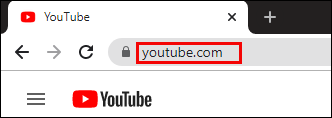
-
Kliknij ikonę koła zębatego na filmie.
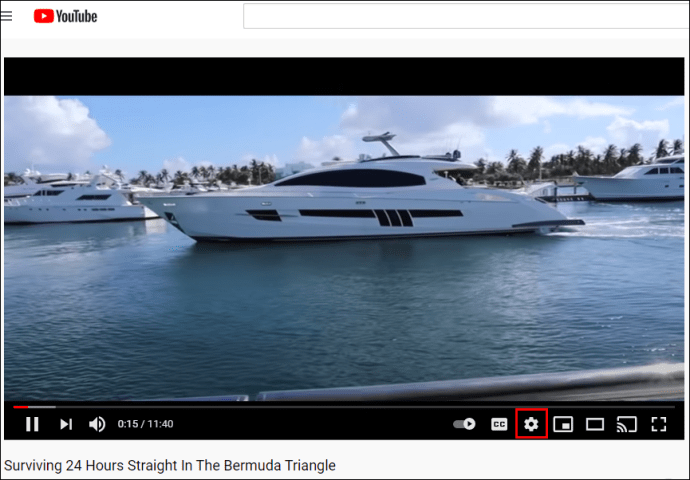
-
Kliknij „Napisy/CC”
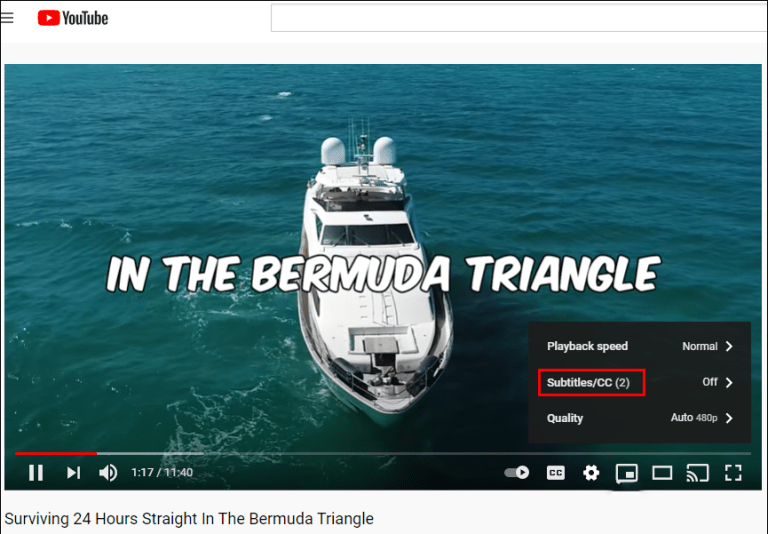
-
Wybierz język.
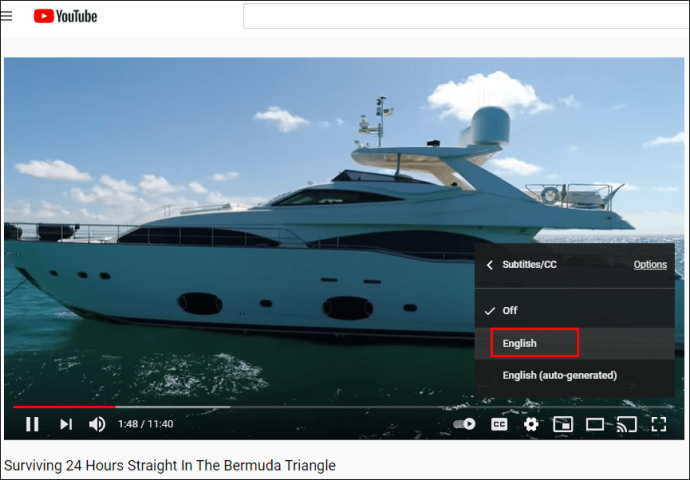
-
Dotknij dowolnego miejsca na ekranie.
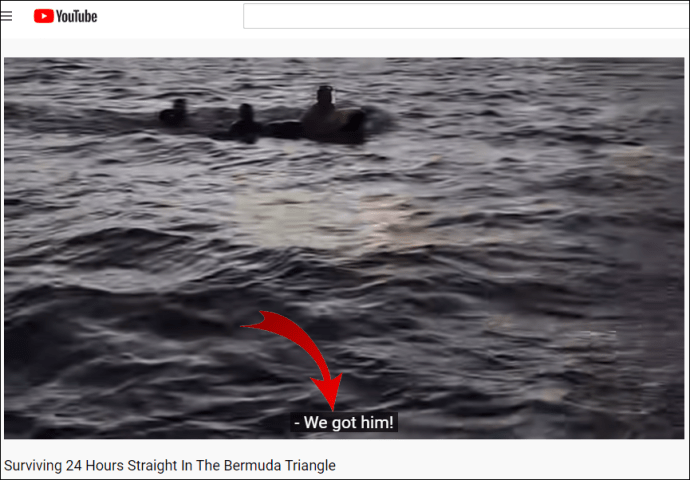
Jak uzyskać transkrypcję filmu z YouTube dla każdego filmu?
Jeśli często oglądasz filmy za pomocą CC, nie musisz włączać napisów do każdego filmu. Zamiast tego można włączyć opcję CC dla wszystkich filmów, gdy oglądasz je na komputerze. Oto jak to zrobić:
-
Uruchom przeglądarkę i otwórz YouTube.
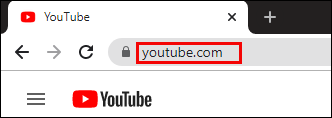
-
Zaloguj się na swoje konto.
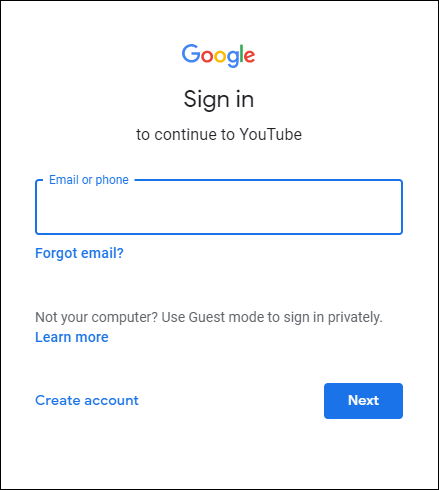
-
Kliknij zdjęcie profilowe w prawym górnym rogu ekranu.

-
Przewiń w dół do „Ustawienia”.
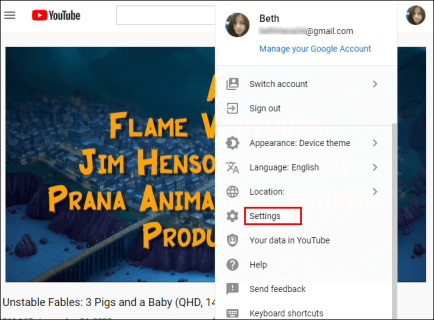
-
Znajdź „Odtwarzanie i wydajność” po lewej stronie.
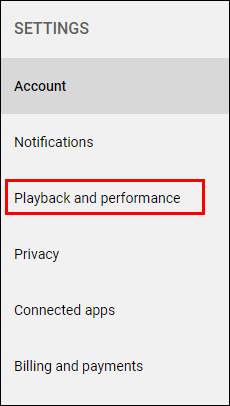
-
W sekcji „Napisy i napisy” włącz opcję „Zawsze pokazuj napisy”.
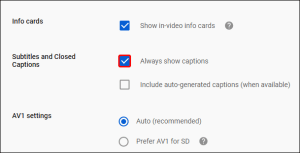
Otóż to. Wszystkie filmy, które odtwarzasz na komputerze, będą miały napisy.
Jak transkrybować film z YouTube za pomocą Dokumentów Google
Pobieranie transkrypcji wideo nie stanowi problemu, jeśli istnieje dostępna transkrypcja. Ale jeśli nie, będziesz musiał skorzystać z Dokumentów Google i ich funkcji głosowej. To poręczne narzędzie świetnie radzi sobie z transkrypcją wideo. Może nie jest to najlepsza jakość, ale zawsze możesz wrócić do filmu i wprowadzić niezbędne zmiany. Oto jak dokonać transkrypcji wideo za pomocą Dokumentów Google:
- Otwórz Dokumenty Google.
-
Kliknij zakładkę „Narzędzia” w menu głównym.
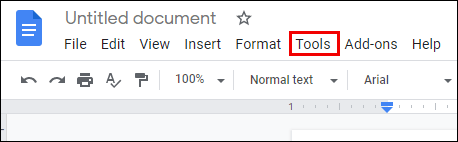
-
Wybierz „Pisanie głosowe”.
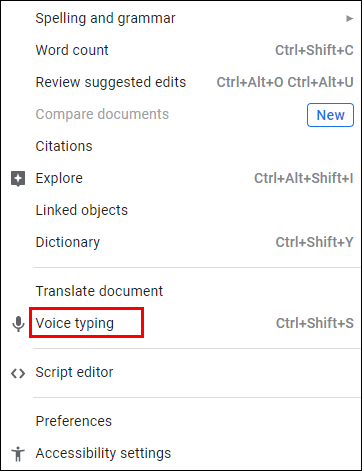
-
Po lewej stronie pustego miejsca pojawi się ikona mikrofonu.
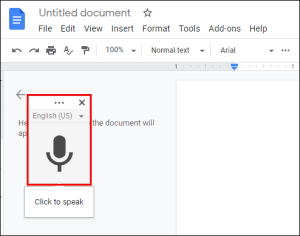
-
Otwórz YouTube i znajdź film do transkrypcji.
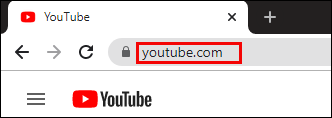
-
Teraz wróć do Dokumentów Google i kliknij ikonę.
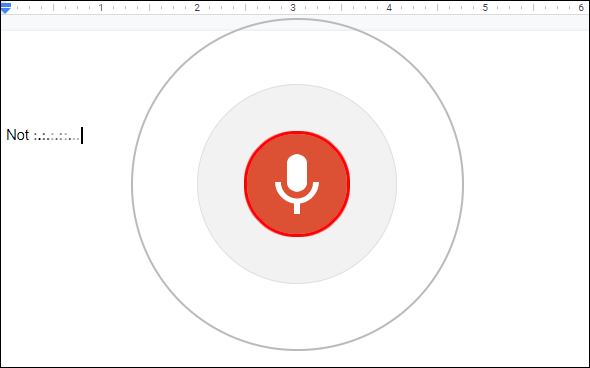
-
Odtwórz film z YouTube, aby rozpocząć transkrypcję.
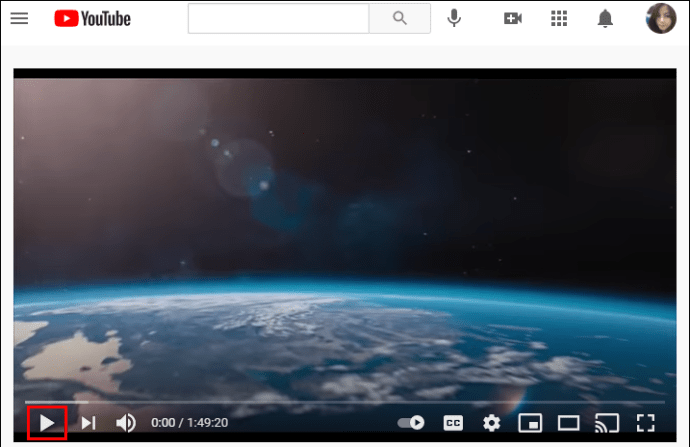
Jedynym problemem związanym z tym narzędziem jest to, że czas transkrypcji jest taki sam jak długość filmu. Jeśli więc chcesz przepisać 30-minutowy film, ukończenie tego procesu zajmie Dokumentom Google taką samą ilość czasu.
Oprócz języka angielskiego Dokumenty Google mogą również transkrybować inne języki. Oto jak możesz to zrobić:
-
Po włączeniu pisania głosowego zobaczysz ikonę mikrofonu.
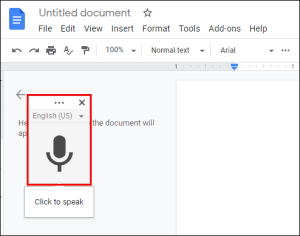
- Znajdź język w polu nad mikrofonem.
-
Kliknij strzałkę w dół, aby zobaczyć wszystkie dostępne języki.
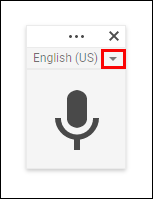
-
Wybierz język, którego potrzebujesz.
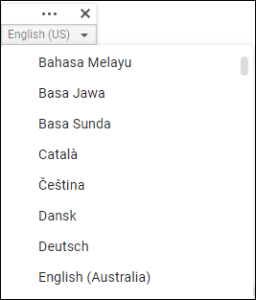
Dodatkowe często zadawane pytania
Czy jest coś, na co nie odpowiedzieliśmy, dotyczące transkrypcji filmów z YouTube? Jeśli tak, zapoznaj się z sekcją poniżej, aby uzyskać więcej informacji.
Jak utworzyć transkrypcję dla YouTube?
Jeśli jesteś twórcą treści, tworzenie transkrypcji do filmów w YouTube powinno być jedną z Twoich umiejętności. Spójrz na poniższe kroki:
• Zaloguj się do swojego YouTube Studio.
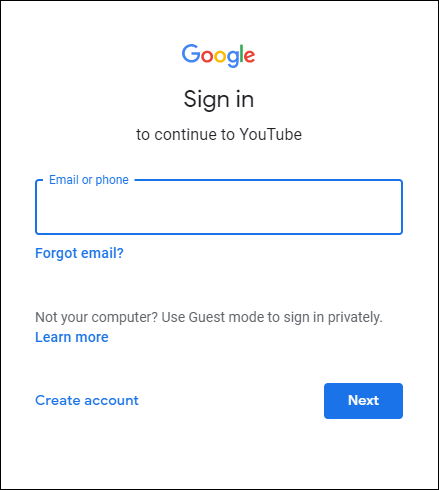
• Po lewej stronie wybierz zakładkę „Napisy”.
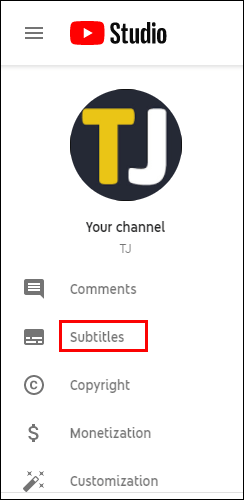
• Stuknij wideo, do którego chcesz dodać transkrypcję.
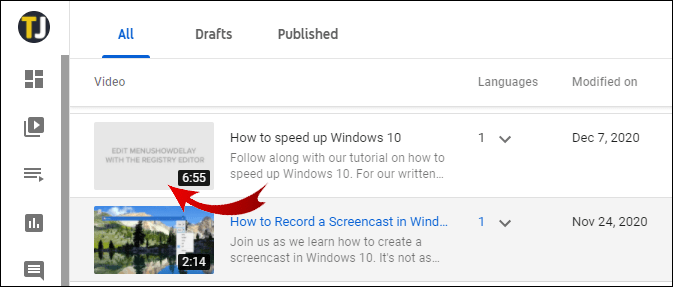
• Wybierz „Dodaj język” i wybierz preferowany język.
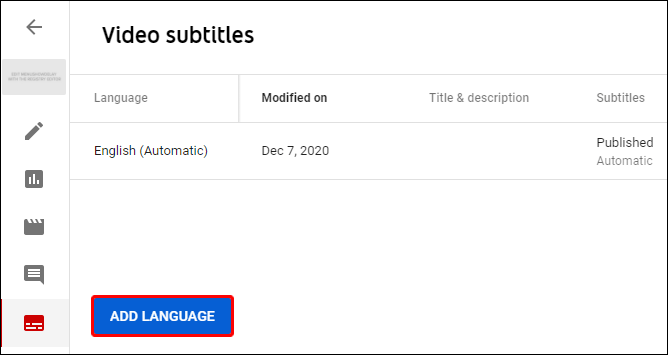
• Poniżej napisów wybierz „Dodaj”.
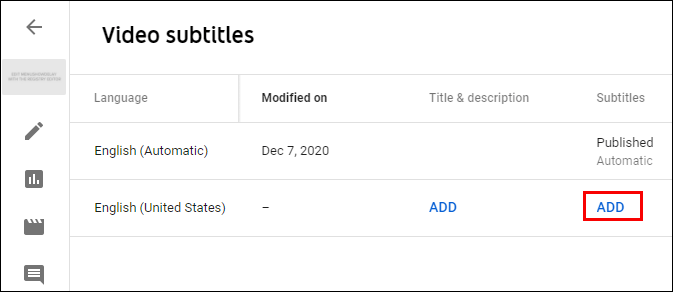
Jak przekonwertować wideo z YouTube na tekst?
Istnieje wiele aplikacji umożliwiających użytkownikom konwersję wideo z YouTube na tekst. Niektóre z najpopularniejszych to Rev Voice Recorder, Tami Record and Transscribe itp.
Spośród tych dwóch, Rev Voice Recorder oferuje najlepsze wyniki, ponieważ można wybrać usługi transkrypcji dla ludzi, co oznacza, że osoby wykonujące transkrypcję będą słuchać wideo i przepisywać je dla Ciebie. Drugi wykorzystuje rozpoznawanie mowy do dostarczania transkrypcji.
Jak bezpłatnie transkrybować dźwięk na tekst?
Jeśli do transkrypcji wideo nie potrzebujesz profesjonalnych osób zajmujących się transkrypcją i płatnych aplikacji, możesz po prostu pobrać transkrypcję za darmo. Oto jak to zrobić:
• Otwórz YouTube i film, który chcesz.
• Stuknij trzy kropki pod filmem, aby wybrać „Otwórz transkrypcję”.
• Kliknij trzy kropki na transkrypcji.
• Wybierz transkrypcję za pomocą myszy.
• Kliknij prawym przyciskiem myszy, aby go skopiować.
• Otwórz dokument, do którego chcesz go wkleić.
• Kliknij prawym przyciskiem myszy i wklej transkrypcję.
Dlaczego powinieneś wiedzieć, jak transkrybować wideo z YouTube?
Nauka transkrypcji filmów z YouTube jest korzystna nie tylko dla osób z wadami słuchu. To także fajna sztuczka, o której należy pamiętać, gdy chcesz obejrzeć film, ale nie słyszysz go zbyt dobrze. Na przykład, może jesteś w zatłoczonym otoczeniu, takim jak metro lub ruchliwa kawiarnia, albo głośnik nie działa wyraźnie i spójnie.
Mamy nadzieję, że w przyszłości nie będziesz mieć problemów z transkrypcją filmów. Czy wypróbowałeś już tę opcję? Czy transkrypcja była dokładna? Daj nam znać w sekcji komentarzy poniżej.
Source: www.alphr.com